Iniziare a utilizzare Apex
Obiettivi di apprendimento
Prima di iniziare
Siamo entusiasti di accompagnarti nella tua avventura con Apex. Questo modulo tratta le informazioni di base sul linguaggio di programmazione, ma approfondisce anche il tema in modo rapido. Se questo modulo è la tua prima esperienza con Apex, ti consigliamo vivamente di studiare prima il progetto Avvio rapido: Apex . Poi torna qui: ti aspettiamo!
Che cos'è Apex?
Come linguaggio, Apex è:
- Gestito in hosting: Apex viene salvato, compilato ed eseguito su un server, la Lightning Platform.
- Orientato agli oggetti: Apex supporta classi, interfacce ed ereditarietà.
- Fortemente tipizzato: Apex convalida i riferimenti agli oggetti in fase di compilazione.
- Sensibile ad ambienti multitenant: dal momento che viene eseguito su una piattaforma multitenant, Apex previene attentamente l'esecuzione eccessiva di codice applicando limiti che impediscono al codice di monopolizzare le risorse condivise.
- Integrato con il database: è semplice accedere ai record e manipolarli. Apex offre un accesso diretto ai record e relativi campi e fornisce istruzioni e linguaggi di query per manipolare tali record.
- Incentrato sui dati: Apex fornisce un accesso transazionale al database, offrendo la possibilità di effettuare il rollback delle operazioni.
- Facile da usare: Apex si basa sui noti idiomi di Java.
- Facile da testare: Apex offre un supporto integrato per la creazione e l'esecuzione di test di unità e per la copertura del codice. Salesforce si assicura che tutto il codice Apex personalizzato funzioni come previsto eseguendo tutti i test di unità prima di qualsiasi aggiornamento della piattaforma.
- Con versioni: il codice Apex personalizzato può essere salvato in base alle diverse versioni dell'API.
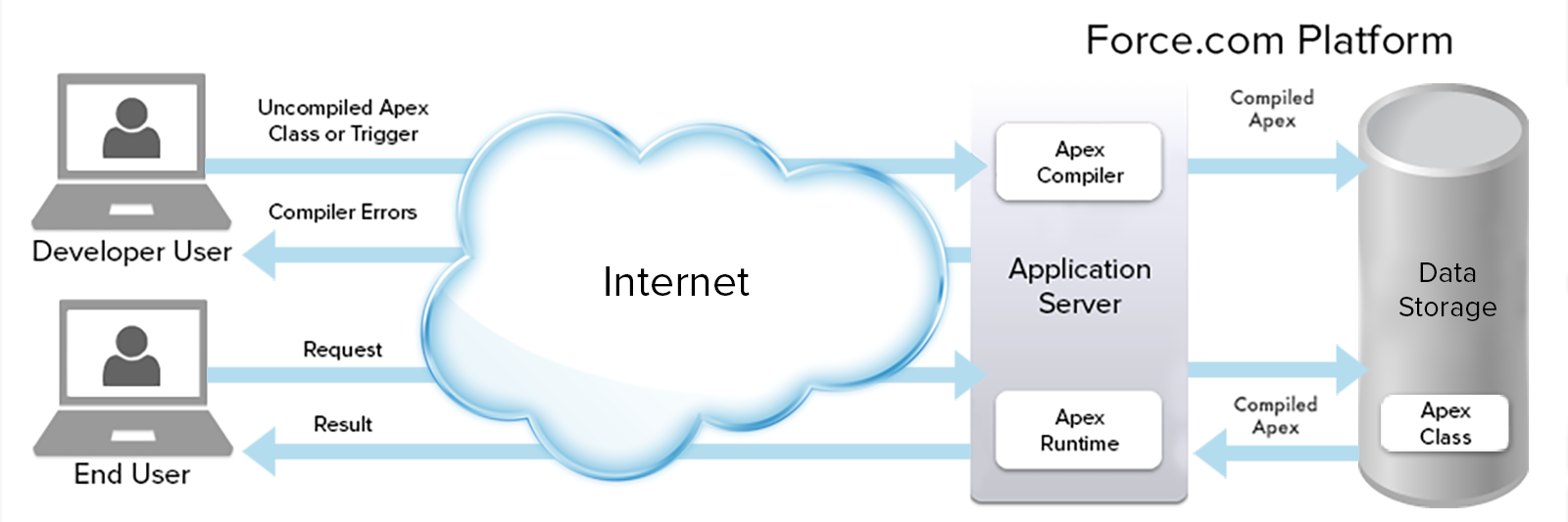
Caratteristiche salienti del linguaggio Apex
Come altri linguaggi di programmazione orientati agli oggetti, questi sono alcuni dei costrutti del linguaggio supportati da Apex:
- Classi, interfacce, proprietà e raccolte (compresi gli array).
- Notazione di oggetti e array.
- Espressioni, variabili e costanti.
- Istruzioni condizionali (if-then-else) e istruzioni di flusso di controllo (loop for e loop while).
A differenza di altri linguaggi di programmazione orientati agli oggetti, Apex supporta:
- Sviluppo per il cloud: Apex viene memorizzato, compilato ed eseguito nel cloud.
- Trigger, che sono simili ai trigger dei sistemi di database.
- Istruzioni di database, che permettono di effettuare chiamate dirette al database e linguaggi di query per effettuare query e ricerche sui dati.
- Transazioni e rollback.
- Modificatore di accesso
global, che è più permissivo del modificatorepublice consente l'accesso attraverso gli spazi dei nomi e le applicazioni. - Controllo delle versioni del codice personalizzato
Inoltre, Apex è un linguaggio che non fa distinzione tra maiuscole e minuscole.
Strumenti di sviluppo
È possibile scrivere codice Apex ed eseguirne il debug sul computer client utilizzando le estensioni Salesforce per Visual Studio Code. Vedi Estensioni Salesforce per Visual Studio Code.
È inoltre possibile scrivere Apex e accedere alle informazioni di debug direttamente attraverso il browser, utilizzando l'interfaccia utente di Salesforce. È sufficiente aprire la Developer Console sotto il tuo nome o nel menu di accesso rapido ( ).
).
Panoramica sui tipi di dati
Apex supporta i tipi di dati seguenti:
- Un primitivo, ad esempio Integer, Double, Long, Date, Datetime, String, ID, Boolean e altri ancora.
- Un sObject, sia come sObject generico che come sObject specifico, ad esempio Account, Contact o MyCustomObject__c (approfondiremo gli sObject in un'unità successiva).
- Una raccolta, tra cui:
- Un elenco (o un array) di primitivi, sObject, oggetti definiti dall'utente, oggetti creati da classi Apex o raccolte.
- Un insieme di primitivi, sObject, oggetti definiti dall'utente, oggetti creati da classi Apex o raccolte.
- Una mappa da primitivo a primitivo, sObject o raccolta.
- Un elenco di valori tipizzato, noto anche come enum
- Classi Apex definite dall'utente
- Classi Apex fornite dal sistema
Raccolte Apex: List
Gli elenchi contengono una raccolta ordinata di oggetti. In Apex elenchi e array sono sinonimi e possono essere utilizzati in modo intercambiabile.
Le due dichiarazioni seguenti si equivalgono. La variabile colors viene dichiarata utilizzando la sintassi List.
List<String> colors = new List<String>();
In alternativa, la variabile colors può essere dichiarata come un array ma assegnata a un elenco anziché a un array.
String[] colors = new List<String>();
Se necessario, puoi ampliare le raccolte utilizzando il metodo List.add() per aggiungere nuovi elementi. Per fare riferimento agli elementi esistenti nella raccolta in base all'indice, usa la notazione tra parentesi quadre delle array. Tuttavia, non puoi usare la notazione tra parentesi quadre delle array per aggiungere altri elementi.
Questo esempio mostra come aggiungere elementi a un elenco quando viene creato e poi utilizzare il metodo add() per aggiungere altri elementi.
// Create a list and add elements to it in one step
List<String> colors = new List<String> { 'red', 'green', 'blue' };
// Add elements to a list after it has been created
List<String> moreColors = new List<String>();
moreColors.add('orange');
moreColors.add('purple');
Gli elementi di un elenco possono essere letti specificando un indice tra parentesi quadre, proprio come avviene per gli elementi di un array. Per leggere l'elemento di un elenco, è inoltre possibile utilizzare il metodo get() . Questo esempio si basa sugli elenchi creati nell'esempio precedente e mostra come leggere gli elementi di un elenco utilizzando ciascun metodo. L'esempio mostra inoltre come eseguire l'iterazione sugli elementi dell'array.
// Get elements from a list
String color1 = moreColors.get(0);
String color2 = moreColors[0];
System.assertEquals(color1, color2);
// Iterate over a list to read elements
for(Integer i=0;i<colors.size();i++) {
// Write value to the debug log
System.debug(colors[i]);
}
Classi Apex
Salva la classe EmailManager nella tua organizzazione:
- Apri la Developer Console sotto il tuo nome o nel menu di accesso rapido (
 ).
). - Nella Developer Console, fai clic su File | New (Nuovo) | Apex Class (Classe Apex) e inserisci EmailManager come nome della classe, quindi fai clic su OK.
- Sostituisci il corpo classe predefinito con l'esempio di classe
EmailManager.
La classeEmailManagerdispone di un metodo pubblico (sendMail()) per inviare email e utilizza metodi di messaggistica integrati nella libreria di classi Apex. Inoltre, questa classe dispone di un metodo helper privato (inspectResults()), che non può essere chiamato dall'esterno perché privato, ma può essere utilizzato solo all'interno della classe. Questo metodo helper ispeziona i risultati della chiamata di invio email e viene chiamato dasendMail().public class EmailManager { // Public method public void sendMail(String address, String subject, String body) { // Create an email message object Messaging.SingleEmailMessage mail = new Messaging.SingleEmailMessage(); String[] toAddresses = new String[] {address}; mail.setToAddresses(toAddresses); mail.setSubject(subject); mail.setPlainTextBody(body); // Pass this email message to the built-in sendEmail method // of the Messaging class Messaging.SendEmailResult[] results = Messaging.sendEmail( new Messaging.SingleEmailMessage[] { mail }); // Call a helper method to inspect the returned results inspectResults(results); } // Helper method private static Boolean inspectResults(Messaging.SendEmailResult[] results) { Boolean sendResult = true; // sendEmail returns an array of result objects. // Iterate through the list to inspect results. // In this class, the methods send only one email, // so we should have only one result. for (Messaging.SendEmailResult res : results) { if (res.isSuccess()) { System.debug('Email sent successfully'); } else { sendResult = false; System.debug('The following errors occurred: ' + res.getErrors()); } } return sendResult; } } - Fai clic su File | Save (Salva) per salvare la classe.
NOTA: se la sintassi del codice non è corretta, viene visualizzato un errore nella scheda Problems (Problemi). Puoi usare i dettagli dell'errore per correggere il codice.
Chiamare un metodo per inviare un'email
Chiamiamo il metodo pubblico. Allo scopo utilizzeremo l'esecuzione Apex anonima. L'esecuzione Apex anonima consente di eseguire righe di codice in tempo reale ed è un modo pratico per chiamare codice Apex, soprattutto per testare le funzionalità. I risultati del registro di debug vengono generati come per qualsiasi altra esecuzione di Apex.
- Nella Developer Console, fai clic su Debug | Open Execute Anonymous Window (Apri finestra di esecuzione anonima).
- Nella finestra che si apre, inserisci quanto segue. Assicurati di sostituire "Your email address" (Il tuo indirizzo email) con il tuo indirizzo email.
EmailManager em = new EmailManager(); em.sendMail('Your email address', 'Trailhead Tutorial', '123 body'); - Fai clic su Execute (Esegui).
Dovresti ricevere un'email nella tua Inbox. Controlla la tua casella email!
Ispezionare i registri di debug
I registri di debug sono utili per effettuare il debug del codice. Quando i metodi Apex vengono eseguiti, le chiamate vengono registrate nel registro di debug. Inoltre, puoi scrivere i tuoi messaggi di debug nel registro e questo ti aiuta a effettuare il debug del codice in caso di errori. Il metodo helper inspectResults(), chiamato da sendMail(), scrive messaggi nel registro utilizzando il metodo System.debug() per indicare se l'operazione di invio dell'email è andata a buon fine o se si sono verificati degli errori. Puoi cercare questi messaggi nel registro di debug generato durante l'esecuzione del metodo.
- Nella Developer Console, fai clic sulla scheda Logs (Registri) e fai doppio clic sul registro più recente dell'elenco.
- Seleziona Debug Only (Solo debug) per filtrare il registro in modo che vengano visualizzate solo le righe di registro relative alle istruzioni
System.debug().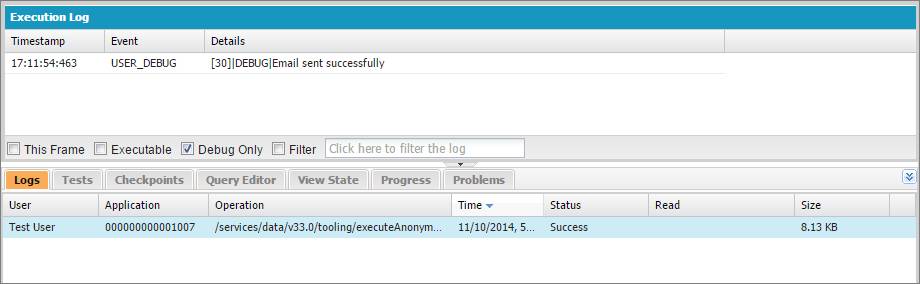
Vedrai il seguente messaggio nella vista del registro filtrata, ammesso che l'email sia stata inviata senza errori.
DEBUG|Email sent successfully (DEBUG| Messaggio email inviato correttamente)
Chiamare un metodo statico
Poiché il metodo sendMail() della nostra classe non accede a variabili membro della classe, non è necessario che sia un metodo di istanza. Cambiamolo in un metodo statico aggiungendo la parola chiave static alla dichiarazione. I metodi statici sono più facili da chiamare rispetto ai metodi di istanza perché non devono essere chiamati su un'istanza della classe ma vengono chiamati utilizzando direttamente il nome della classe.
- Nella Developer Console, trova la scheda aperta per la classe
EmailManagere modifica la prima riga della definizione del metodosendMail()come segue (l'unica modifica è l'aggiunta della parola chiavestatic).public static void sendMail(String address, String subject, String body) { - Fai clic su File | Save (Salva) per salvare la classe.
- Modifica le istruzioni nella finestra Execute Anonymous (Esecuzione anonima) in modo da chiamare il metodo statico utilizzando il nome della classe.
EmailManager.sendMail('Your email address', 'Trailhead Tutorial', '123 body'); - Fai clic su Execute (Esegui). Ora che questo metodo è stato eseguito, puoi controllare l'email e, facoltativamente, il registro di debug come nei passaggi precedenti.
